微信小程序——仿jqueryValidate表单验证插件WxValidate的二次封装(一)
在做web开发时,表单验证插件我们前端用的是jqueryValidate,由于个人主要精力是在后台JAVA开发上,为了让插件与后台更好的结合和使用,通过JAVA的自定义组件将表单全部重新写了一边,同时把jqueryValidate做了再次封装,新增了一些新的常用判断,也修改了一些关键字。
小程序同样也存在验证的问题,在网上搜索了一下,目前用的比较多的是WxValidate,下载地址和用法如下
github: https://github.com/skyvow/wx-extend
但是这个插件用起来比较麻烦,js要写很多的预设代码,所以本人又在此插件的基础上做了再次封装。
接下来直接说用法,以不为空(notEmpty)和长度(size)为例。
一、wxml文件
-
<form bindsubmit="formSubmit">
-
<view class="wide-info">
-
<view class="wide-info-list">
-
<!--姓名-->
-
<view class="info-list">
-
<view class="info-list-1eft">
-
<text class="notEmptyClass">姓名</text>
-
</view>
-
<view class="info-list-right">
-
<input id="name" name='name' placeholder='请输入' value='{{form.name}}' class="wxValidate inputName"
-
data-validate="notEmpty|size[4,10]" data-fieldname="姓名"/>
-
</view>
-
</view>
-
-
<!--密码-->
-
<view class="info-list">
-
<view class="info-list-1eft dark">
-
<text class="notEmptyClass">密码</text>
-
</view>
-
<view class="info-list-right">
-
<input type="text" id="password" name="password" placeholder='请输入' value='{{form.age}}' class="wxValidate inputName"
-
data-fieldname="密码" data-validate="notEmpty"/>
-
</view>
-
</view>
-
<view class="info-list">
-
<view class="info-list-1eft dark">
-
<text class="notEmptyClass">重复密码</text>
-
</view>
-
<view class="info-list-right">
-
<input type="text" id="cfpassword" name="cfpassword" placeholder='请输入' value='{{form.age}}' class="wxValidate inputName"
-
data-fieldname="重复密码" data-validate="notEmpty|equals[password]"/>
-
</view>
-
</view>
-
-
<!--年龄-->
-
<view class="info-list">
-
<view class="info-list-1eft dark">
-
<text class="notEmptyClass">年龄</text>
-
</view>
-
<view class="info-list-right">
-
<input type="text" id="age" name="age" placeholder='请输入' value='{{form.age}}' class="wxValidate inputName"
-
data-fieldname="年龄" data-validate="notEmpty|int|range[18,60]"/>
-
</view>
-
</view>
-
-
</view>
-
-
</view>
-
<!--按钮--->
-
<view class="buttons-kind">
-
<button class="fabu" form-type="submit">发布</button>
-
</view>
-
</form>
重点:每一个表单控件必须有3个属性和一个特定的样式关键字。
| 属性 | 说明 |
| id | 表单控件的ID |
| data-validate |
需要做相关验证的关键字,多种验证用‘|’隔开,例如上面的姓名要验证不为空同时长度在4-10个字符: data-validate="notEmpty|size[4,10]" |
| data-fieldname | 当出现错误时,显示在错误提示中的表单名称。 |
| 样式 | 说明 |
|
wxValidate |
代表此表单控件要做相关验证,必须写。 |
二.js文件
-
import WxValidate from '../../utils/WxValidate.js'
-
const util = require('../../utils/util.js')
-
Page({
-
/**
-
* 页面的初始数据
-
*/
-
data: {
-
date:""
-
},
-
-
/**
-
* 生命周期函数--监听页面加载
-
*/
-
onLoad: function (options) {
-
-
},
-
/**
-
* 生命周期函数--监听页面初次渲染完成
-
*/
-
onReady: function () {
-
//验证方法
-
this.WxValidate = new WxValidate();
-
},
-
bindDateChange : function(e){
-
this.setData({date:e.detail.value})
-
},
-
/***调用验证函数***/
-
formSubmit: function (e) {
-
console.log('form发生了submit事件,携带的数据为:', e.detail.value)
-
const params = e.detail.value
-
e.detail.value.osscation_address = this.data.osscation_address
-
e.detail.value.date = this.data.date
-
console.log(e.detail.value)
-
console.log(this.WxValidate.rules)
-
console.log(this.WxValidate.messages)
-
//校验表单
-
if (!this.WxValidate.checkForm(params)) {
-
const error = this.WxValidate.errorList[0]
-
util.alert("错误提示",error.msg)
-
return false
-
}
-
//向后台发送时数据 wx.request...
-
util.alert("成功提示", '提交成功 :' + e.detail.value.date)
-
}
-
-
})
重点: 此页面只要在渲染完的方法里new WxValidate();然后在提交的操作里加上判断即可。例如下图的效果。
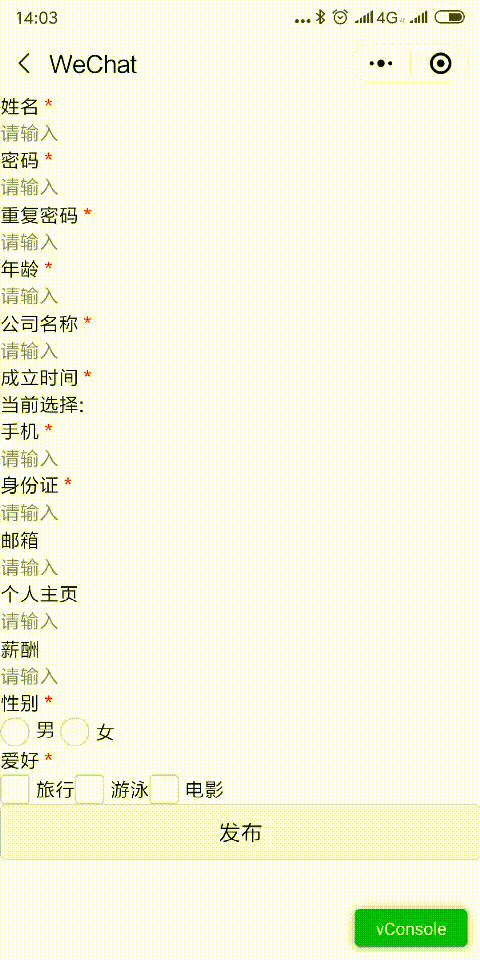
三、验证关键字
| 关键字 | 说明 | 用法 |
| notEmpty | 不能为空 | |
|
size[4,10] |
输入字符的长度 |
可以只写一个数字,注意根据判断的不同,判断要不要写“,”。例如 长度最小为4则可写成:size[4]; 长度最大为10则可写成:size[,10],注意逗号不能少; |
|
int |
整数 | |
|
number |
数字 | |
|
range[18,60] |
数值的范围 |
类似与size,但此关键字还多一种判断,例如是不包含首尾的数值,例如 薪酬必须大于5000 小于等于20000: range(5000,20000]; 或者年龄必须18-60之间,但不包含18岁和60岁:range(18,60) |
|
equals[id] |
等于另一个表单的值 |
id:表示另一个控件的id,此处也可以写成: equals[id,另一个控件的名称]格式,例如:equals[id,手机号] “输入值必须和【手机号】相同!”;若后面的名称不填写,则验证出错时默认提示的是“请输入与上面相同的密码” |
|
tel |
电话格式(中国大陆) | |
| phone | 手机格式(中国大陆) | |
|
idcard |
身份证(中国大陆) | |
|
date |
日期 | |
|
dateISO |
日期(ISO),例如:2009-06-23,1998/01/22 | |
| 邮箱地址 | ||
| url | 网站地址 |
PS:这个控件最终应该还是要和wx.request 封装到一起使用,具体等我把wx.request封装好了再写了。
插件下载:https://github.com/zhuiyue82/wx
本人在CSDN的本文链接:https://blog.csdn.net/zhuiyue82/article/details/100012973




